MP4-filmek hozzáadása az iTunes-hoz, és az iTunes nem ad hozzá MP4-filmeket
„Az iTunes 12-re való frissítés után lehetetlennek tűnik MP4 hozzáadása az iTunes -hoz, hogyan lehet megoldani ezt a problémát?" Bár az Apple leállította az iTunes alkalmazást a legújabb MacBook Pro-n, néhányan továbbra is a segédprogramot használják a médiafájlok kezelésére és az iPhone biztonsági mentésére. Ez a cikk elmagyarázza, hogyan adhat hozzá MP4-filmeket az iTuneshoz, és mit tehet tegye meg, ha az iTunes nem importál MP4 fájlokat.
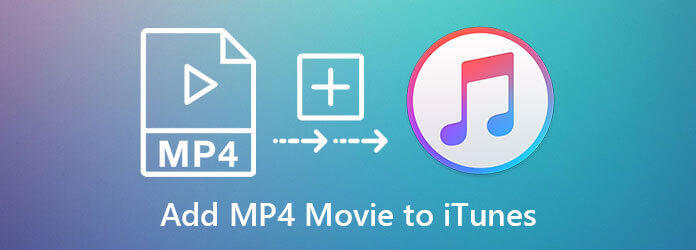
Most az iTunes továbbra is működik PC -n és Mac -en. Ezenkívül az MP4 -filmek iTunes -hoz való hozzáadásának eljárása ugyanaz a Windows és a Mac rendszeren.
Ezután menjen a szerkesztése menü PC-n vagy iTunes Mac menüben, és válassza a lehetőséget preferenciák.
Menj a Részletes fülre az előugró párbeszédpanelen, és jelölje be a melletti négyzetet Másolja a fájlokat az iTunes Media mappába, amikor hozzáadja a könyvtárhoz.

Tipp: Ez az opció MP4 filmeket másol az iTunes könyvtárba, és az eredeti fájlok továbbra is a mappában vannak.
Nyissa meg az iTunes alkalmazást, menjen a filé menüt, és válassza Fájl hozzáadása a könyvtárhoz.

A megnyitott fájl párbeszédpanelen keresse meg az MP4 filmet, jelölje ki őket, majd kattintson Nyisd ki gomb. Több MP4 film hozzáadásához nyomja meg a gombot Ctrl billentyű Windows vagy Cmd Mac rendszeren, és válassza ki a fájlokat.
Néha az iTunes nem tölt fel MP4-filmeket. Ez elsősorban a videokodek miatt van. Az iTunes képes megnyitni az MP4G-4 és a QuickTime fájlokat. A probléma megoldásához konvertálnia kell az MP4-et iTunes videoformátumba.
Ultimate Blu-ray Master Video Converter egy könnyen használható MP4 konverter Windows és Mac számára egyaránt. Képes gyorsan kötegelt konvertálni az MP4-et iTunes videóvá. Ennél is fontosabb, hogy nem rontja a videó minőségét az MP4 filmek konvertálásakor.
A legjobb MP4 iTunes konverter fő jellemzői
MP4 filmek hozzáadása
Indítsa el a legjobb MP4 konvertert, miután telepítette azt a számítógépére. Menj a Fájlok hozzáadása menüben és válasszon Fájlok hozzáadása lehetőség importálni az MP4 filmeket az iTunes -ba való feltöltéshez.

Válassza ki a kimeneti formátumot
Kattintson az Mindet átalakítani lehetőség a jobb felső sarokban a profil párbeszédablak aktiválásához. Válassza a lehetőséget MOV a Videó lapon, és válassza ki a megfelelő előre beállított értéket. A kodekeket és egyéb paramétereket a gomb megnyomásával is beállíthatja beállítások ikonra.

Konvertálja az iTunes -ot
Térjen vissza az otthoni kezelőfelülethez, és állítson be egy adott mappát a Mentés ide mezőbe. Végül kattintson a gombra Összes konvertálása gomb. Amikor az MP4 konvertálás befejeződött, adja hozzá újra az MP4 filmeket az iTuneshoz. A hiba nem fog megismétlődni.

Blu-ray Master Ingyenes Video Converter egy alternatív megoldás azok számára, akik nem szeretnek szoftvert telepíteni merevlemezre. Lehetővé teszi az MP4 filmek ingyenes online konvertálását iTunes által támogatott formátumokká. Ráadásul nem ad hozzá vízjelet vagy egyéb korlátozást.
Keresse fel a https://www.bluraycopys.com/free-online-video-converter/ webhelyet egy böngészőben, majd kattintson a Indítsa el az Ingyenes átalakítót gombra, hogy megkapja az indítót.

Töltse fel azt az MP4-filmet, amelyet az iTunes nem ad hozzá az indító Fájl hozzáadása gombjával. Ezután válassza ki MOV az alján. Ha módosítani szeretné a videokodeket és más beállításokat, kattintson a gombra Fogaskerék ikonra.

Hit a Megtérít gomb az MP4 filmek iTunes -ba való konvertálásának kezdeményezéséhez. Végül töltse le az eredményt, és adja hozzá az iTunes -hoz.
KATT ide
Hogyan lehet átalakítani a VLC -t MP4 -re
Hogyan lehet átalakítani a WRF -et MP4 -re
Le tud játszani MP4 filmeket az iTunes -on?
Az iTunes csak az MP4 fájlok egy részét tudja megnyitni. Csak az MPEG-4 tömörített MP4 filmeket támogatja az iTunes. Az MP4 fájlokat áthúzva az iTunesba ellenőrizheti, hogy támogatottak -e.
Miért nem tudok filmet hozzáadni az iTunes -hoz?
Mint korábban említettük, az iTunes csak korlátozott videóformátumokkal működik, mint például a QuickTime és az MPEG-4. Először is győződjön meg arról, hogy a film nincs titkosítva, majd konvertálja át iTunes által támogatott formátumba, ha az iTunes nem nyit meg egy filmet.
Hova lettek a filmjeim az iTunes -ban?
Amikor filmeket ad hozzá az iTunes -hoz, azok vagy a másolatok a könyvtár mappájába kerülnek. Ráadásul mehet a könyvtár lapon az iTunesban, és gyorsan tallózhat mindegyiken.
Most meg kell értenie az MP4-filmek iTuneshoz való hozzáadásának megfelelő lépéseit, és azt, hogy mit tehet, ha az iTunes nem tud filmeket hozzáadni. A Mac legújabb verzióiban az iTunes-t három alkalmazás váltotta fel, az Apple Music, az Apple TV és az Apple Podcasts. A Blu-ray Master Video Converter Ultimate a legjobb megoldás annak kijavítására, hogy az iTunes nem tölt fel MP4-videókat.
Több Reading
Hogyan konvertálhatunk TS videofájlokat MP4-re az asztalon vagy az interneten
Ne pazarolja az idejét a TS-fájlok online lejátszásának keresésére. Itt négy hatékony módszert osztunk meg a TS-fájlok MP4-videókká konvertálására számítógépen és online.
Hogyan lehet átalakítani az MPG fájlokat MP4 formátumra vagy ellentétre
Az MPG videofájlok MP4 formátumba konvertálásához először video konverterre van szükség. Itt öt megközelítést osztunk meg, amelyek segítenek a videókonvertálásban.
ISO to MP4 Converter: A legjobb módok az ISO konvertálására MP4-re
Ha tudni szeretné, hogyan lehet egy ISO fájlt MP4 formátumba konvertálni és a számítógépére menteni, elolvashatja ezt a cikket, és megtanulhatja a Windows és a Mac rendszeren való megvalósításának két módszerét.
Hogyan konvertálhatunk WLMP fájlt MP4-re
Nem sikerült megnyitnia a WLMP fájlt a számítógépén? Tény, hogy egyetlen médialejátszó sem tudja lejátszani. Meg kell konvertálni a WLMP-t MP4-be. Ez a cikk 3 módszert kínál a WLMP átalakítására MP4-re.